Hur man ändrar Office 2013-färgtema
Microsoft Office Outlook 2013 Word 2013 Excel 2013 / / March 18, 2020
Senast uppdaterad den

Att ändra färgtema i Office 2013 var inte möjligt förrän Office 2013 RTM släpptes. Goda nyheter är att det är möjligt och här gör du det.
Att ändra färgtema i Office 2013 inklusive Outlook 2013, Word, Excel var inte möjligt förrän den sista RTM-versionen som inte är tillgänglig på Technet- och volymlicenssajter på Microsoft. Detta har varit ett mycket ömt ämne med Office 2013-förhandsgranskningen, eftersom standardvita temat har varit ganska smärtsamma på ögonen. Så att ändra färger var det första jag kontrollerade efter att ha installerat RTM och jag är glada att meddela att det är möjligt och här gör du.
Återigen - detta fungerar bara med Office 2013 RTM “Release to Manufacturer”. Du kan inte ändra temafärgerna i förhandsgranskningen.
Starta Outlook 2013 (eller Word eller Excel ...) och klicka på Arkiv> Alternativ.
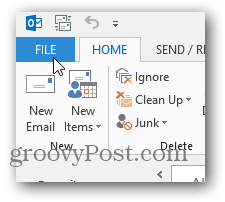
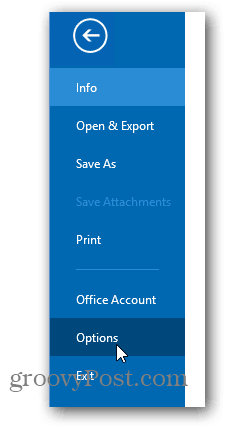
Klicka på fliken Allmänt nedåtpil under Office Theme för att välja en ny Office Color. Vita, ljusgrå och mörkgrå är tillgängliga alternativ.
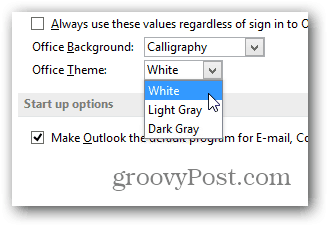
När du väljer ett nytt färgtema kommer det att gälla i alla Office-appar inklusive Outlook 2013, Word 2013, Excel 2013, etc. Här är några skärmdumpar av det nya utseendet.
Klicka för att förstora:
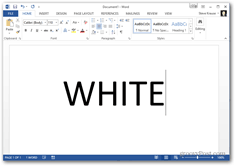
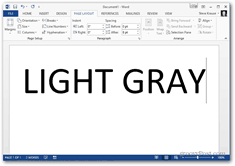
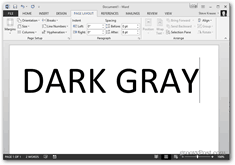
Personligen är min favorit Ljusgrå, men jag blev också ganska van vid White Color Theme. Microsoft försöker uppenbarligen upprätthålla en speciell look här eftersom färgerna är relativt begränsade vs. Office 2010.



